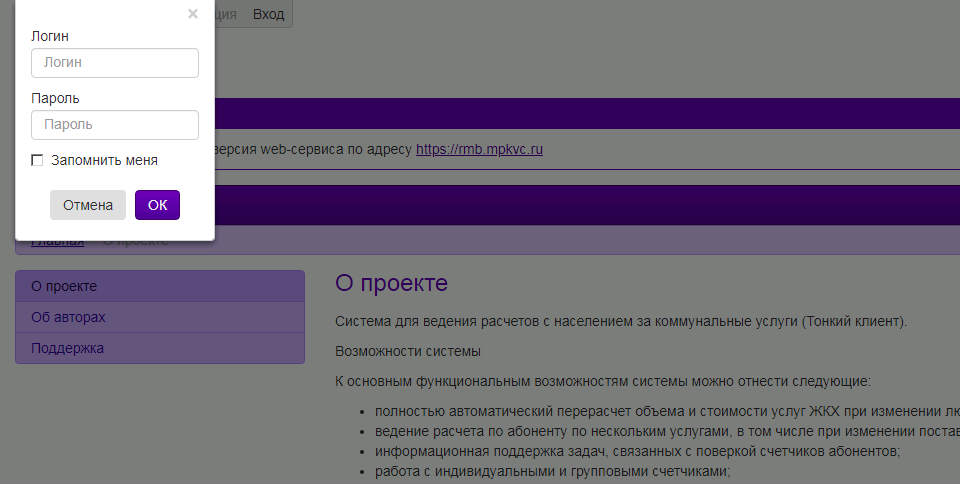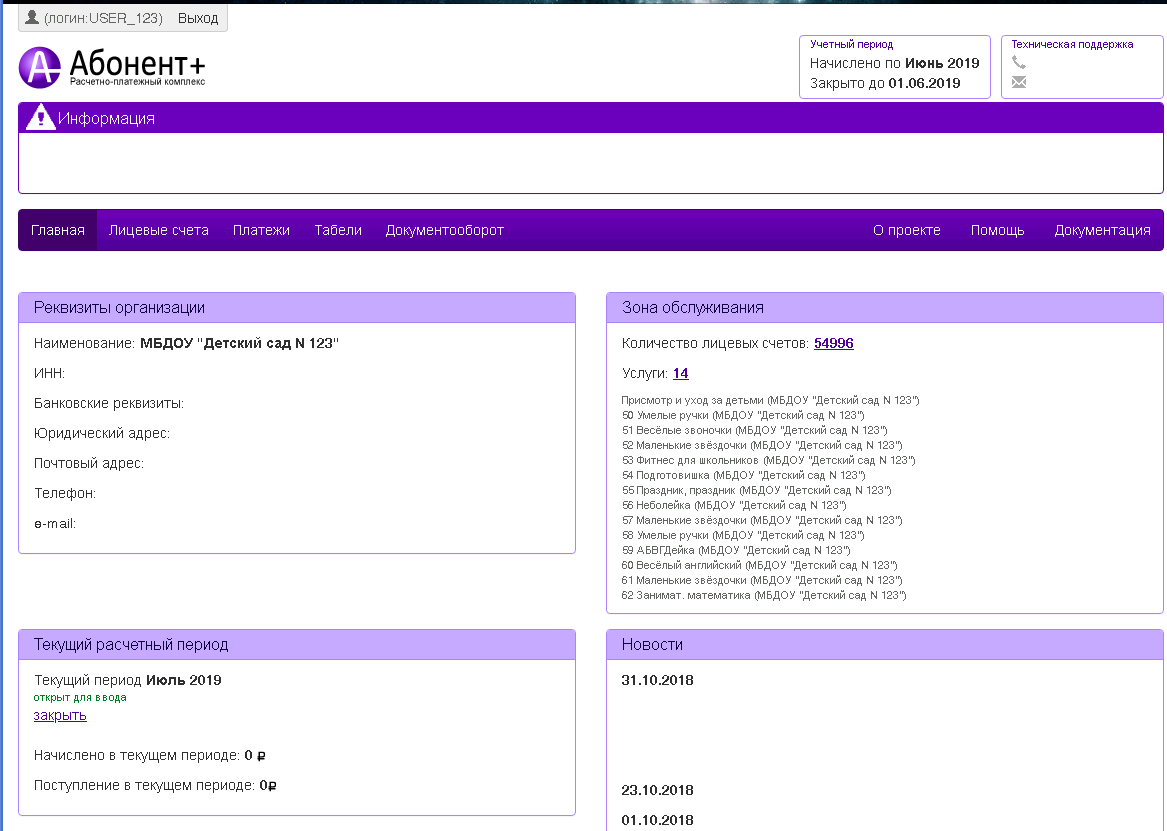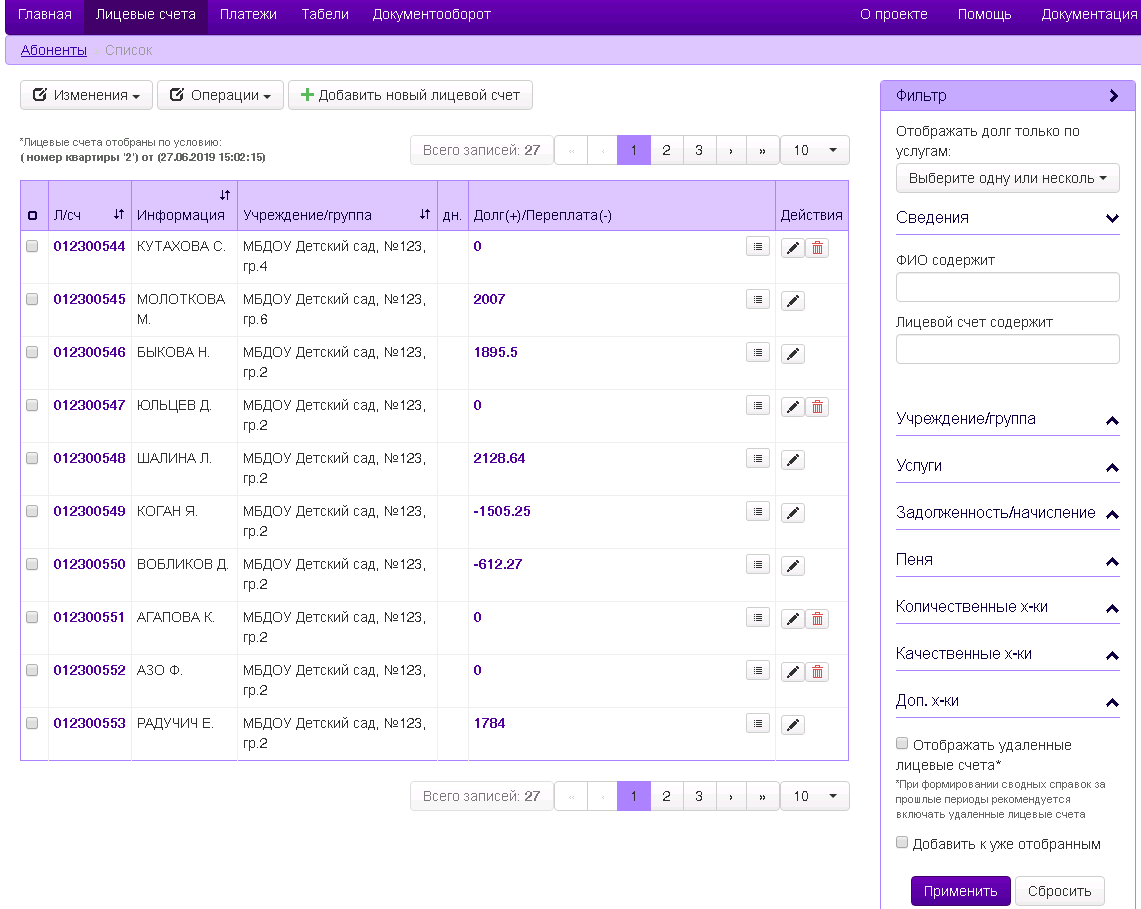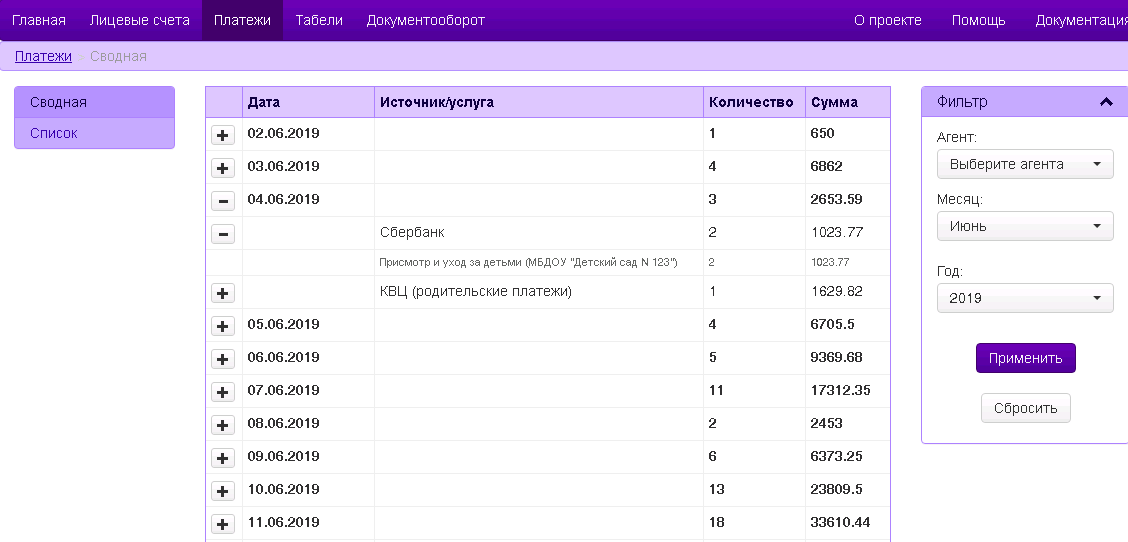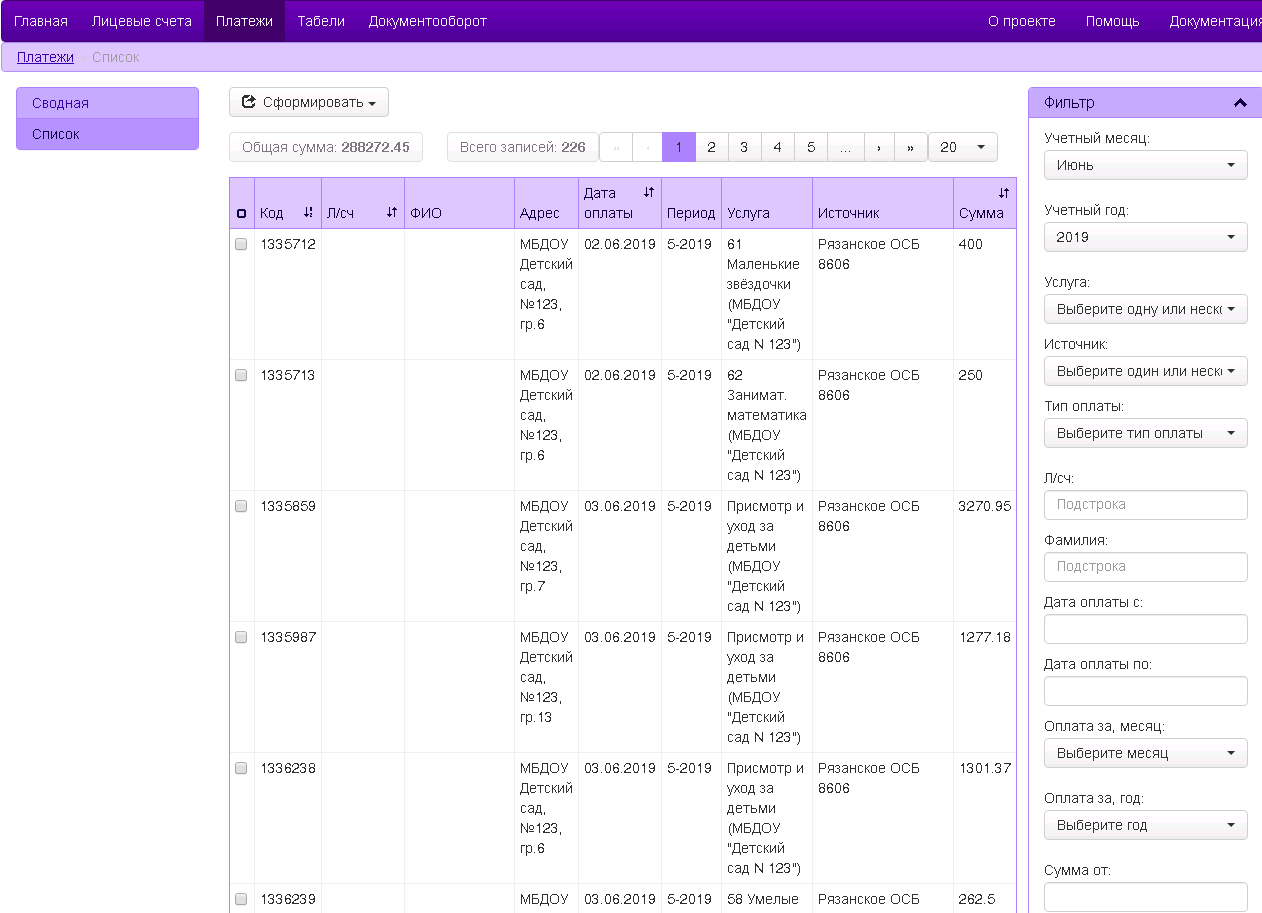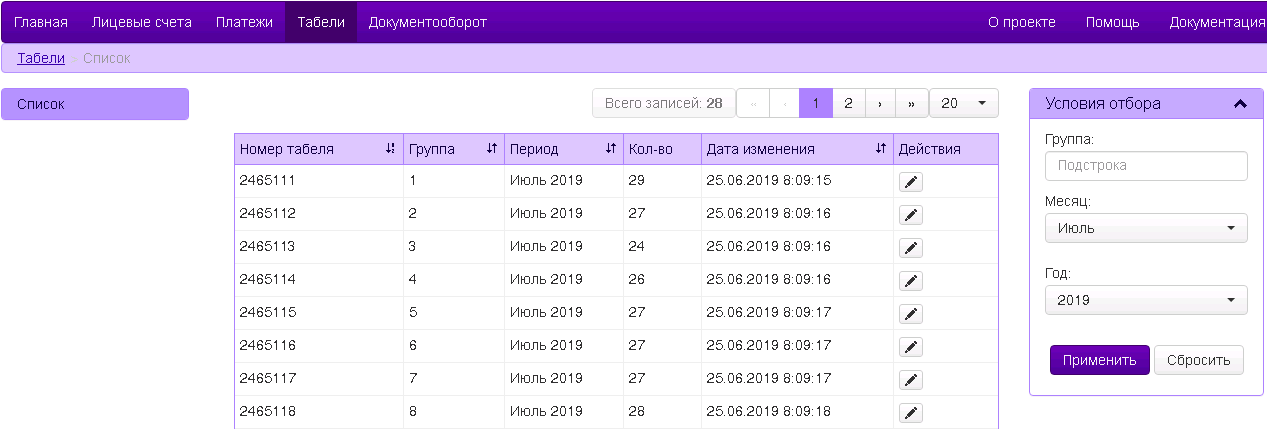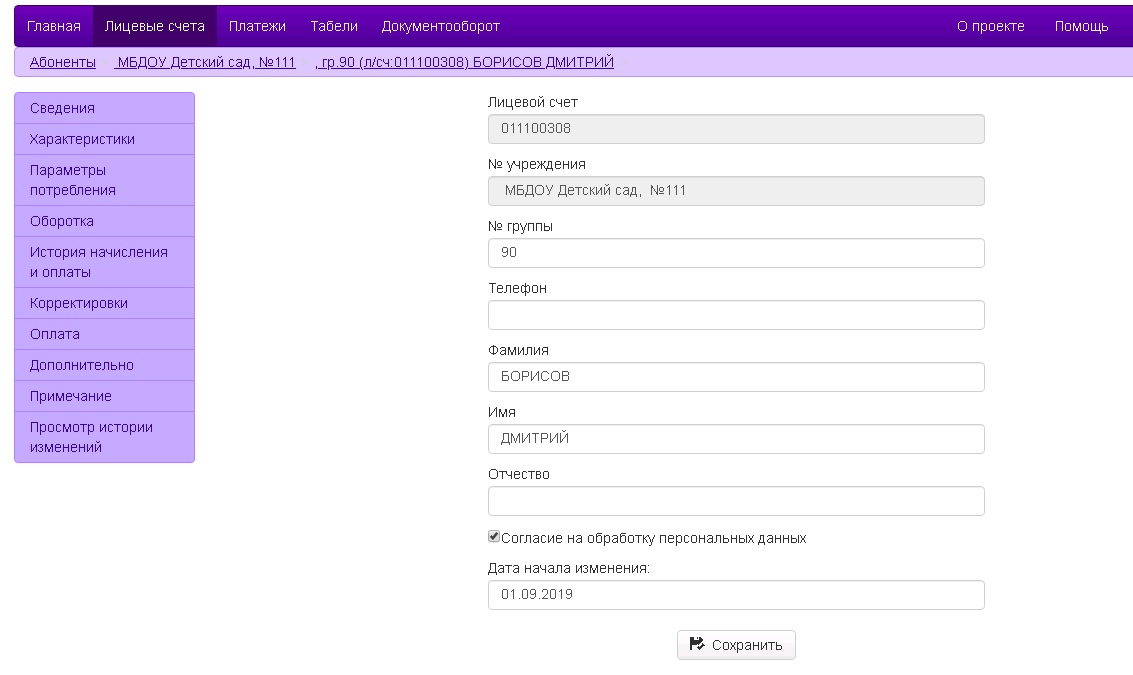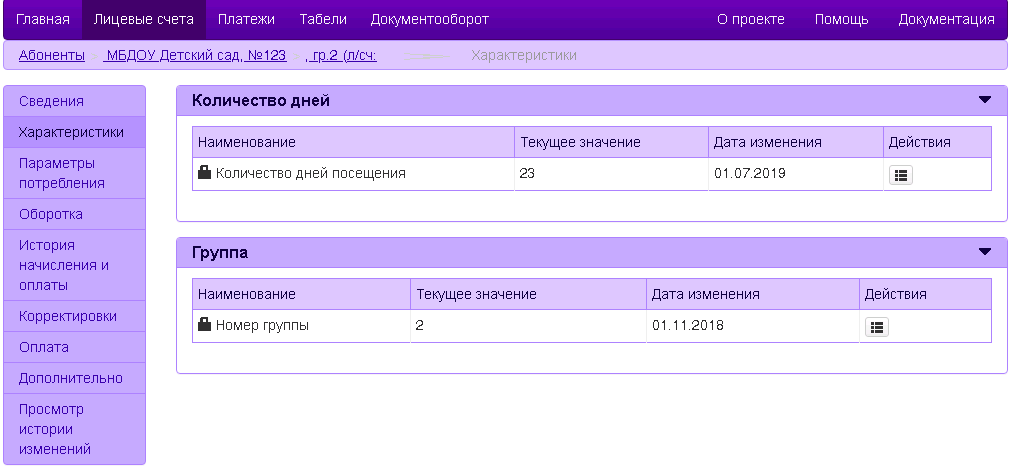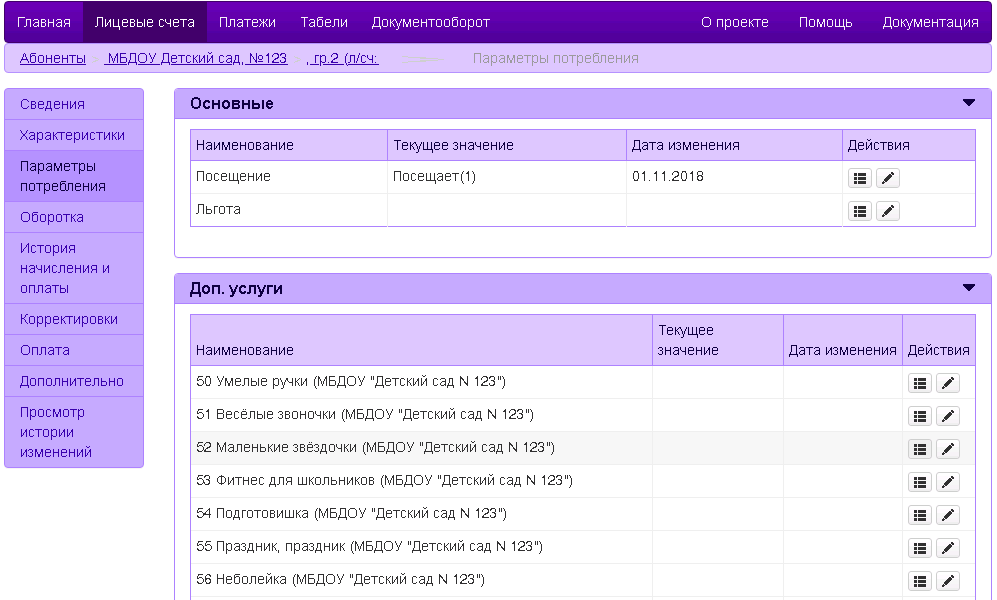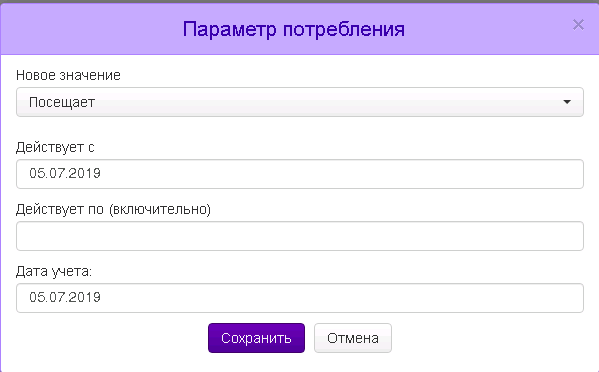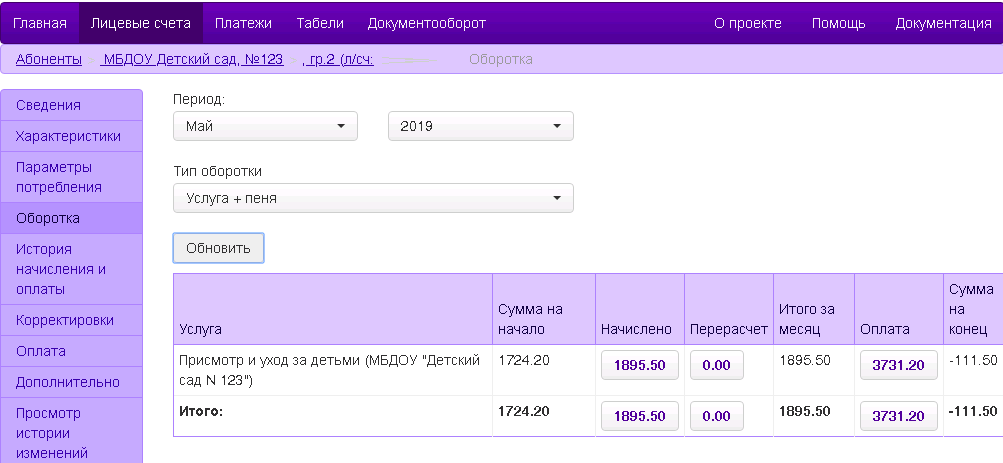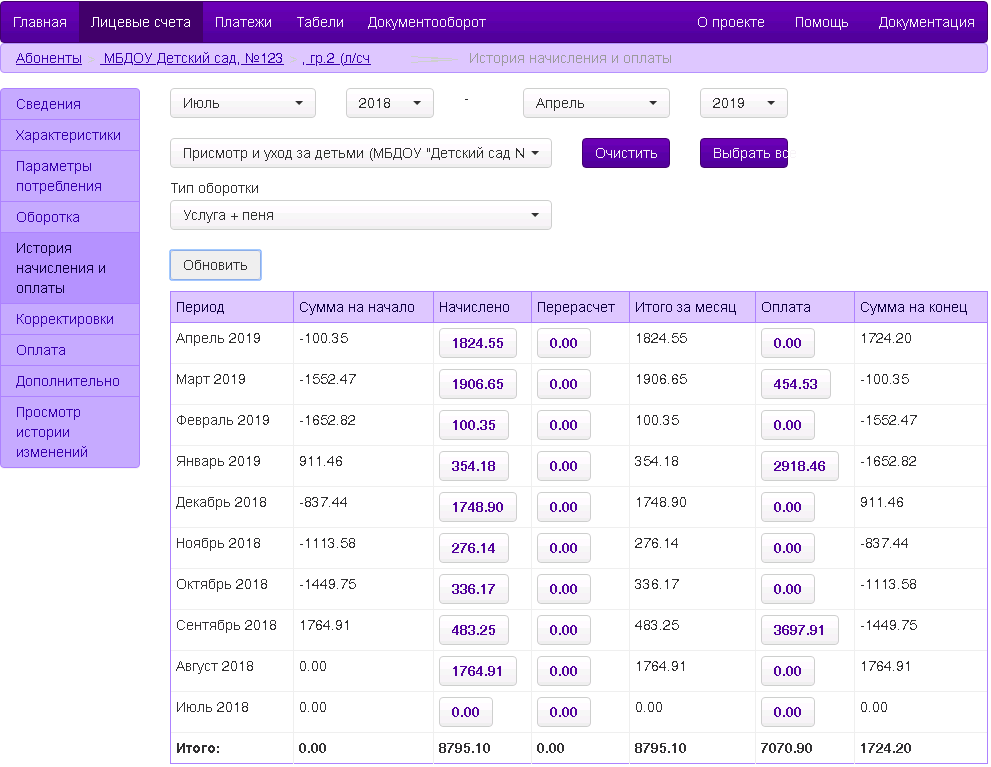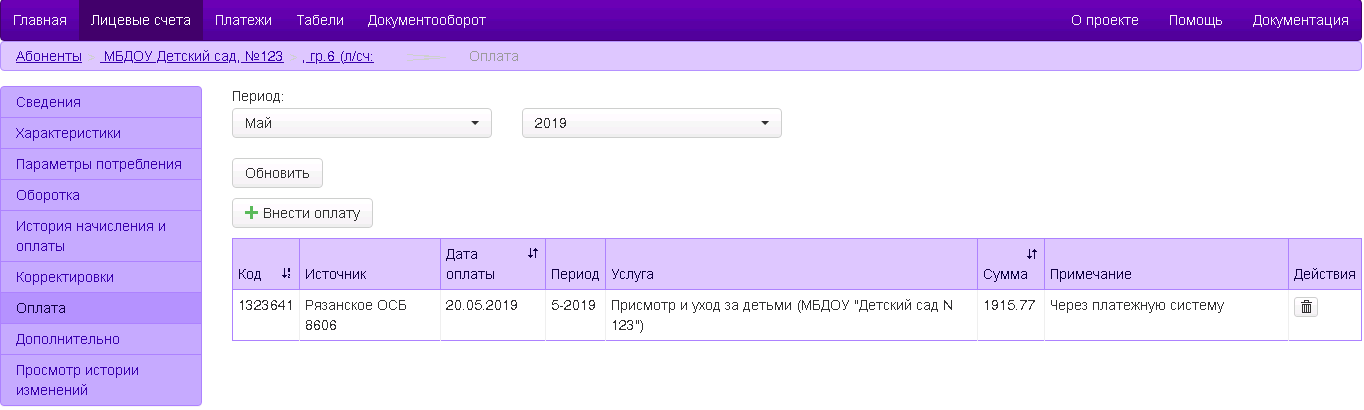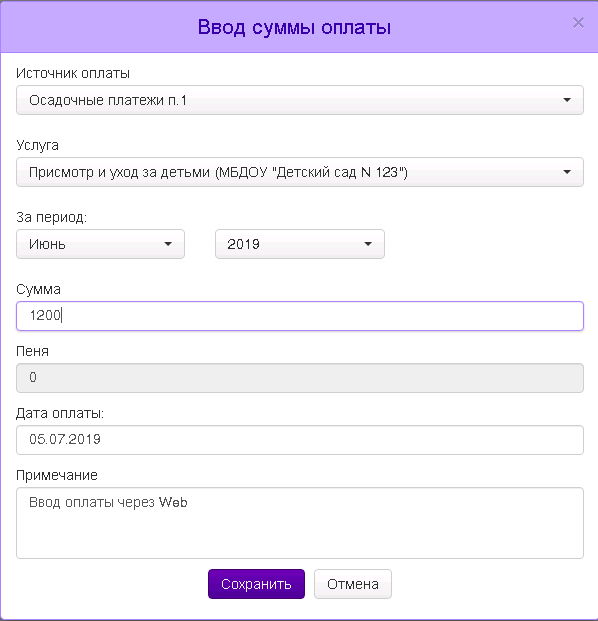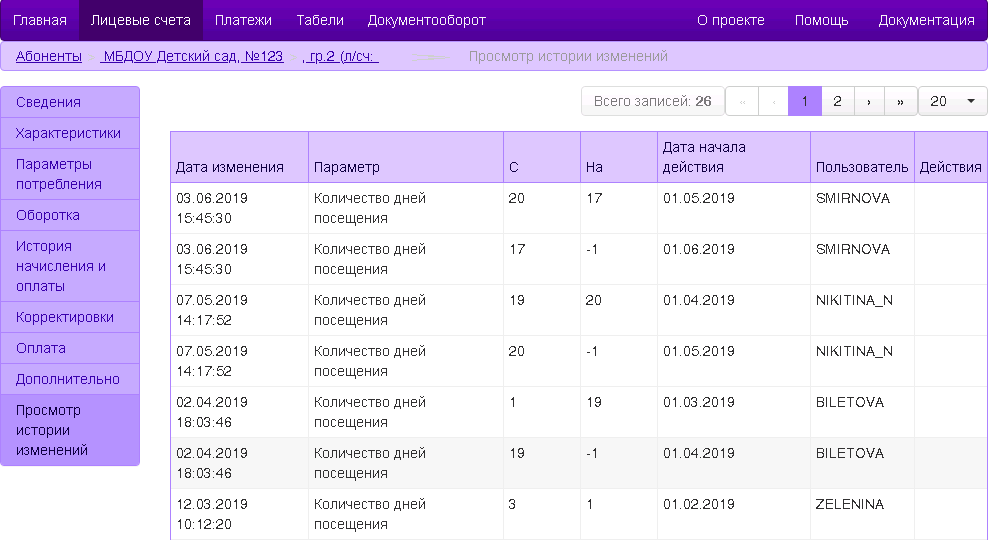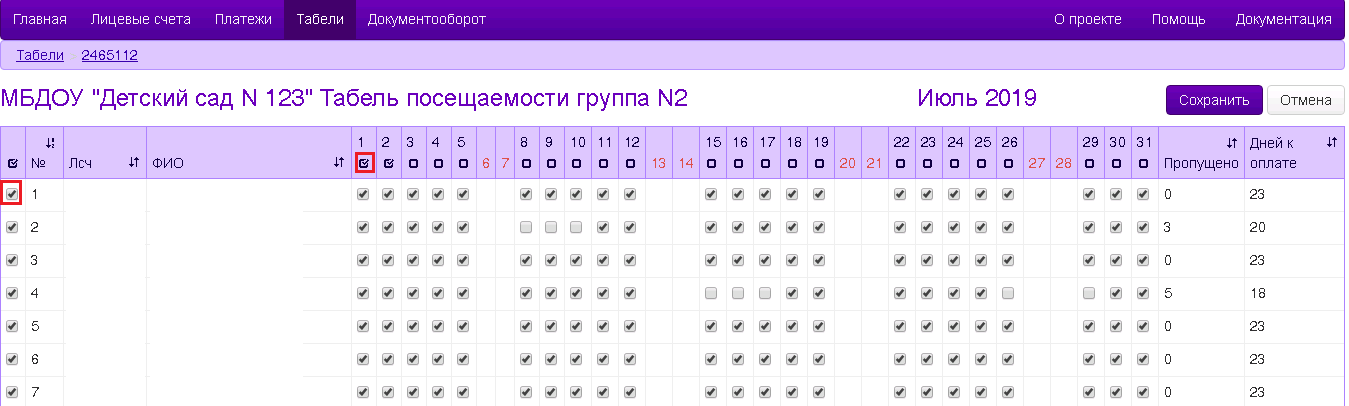APM:Руководство пользователя системы родительских платежей — различия между версиями
(Новая страница: «{{DISPLAYTITLE:Руководство пользователя '''АРМ''' системы родительских платежей}} =Общие сведени…») |
м |
||
| (не показано 17 промежуточных версий 3 участников) | |||
| Строка 6: | Строка 6: | ||
Авторизация в системе осуществляется на главной странице в помощью кнопки "Вход" в левом верхнем углу.<br> | Авторизация в системе осуществляется на главной странице в помощью кнопки "Вход" в левом верхнем углу.<br> | ||
В открывшемся окне вводятся логин и пароль пользователя. Для каждого пользователя настроен фильтр, отвечающий за отображение лицевых счетов, а также список услуг. | В открывшемся окне вводятся логин и пароль пользователя. Для каждого пользователя настроен фильтр, отвечающий за отображение лицевых счетов, а также список услуг. | ||
| − | [[File:вход.png|center]] | + | <br />[[File:вход.png|center]] |
Главное меню системы состоит из разделов: | Главное меню системы состоит из разделов: | ||
* главная - общая информация по предприятию; | * главная - общая информация по предприятию; | ||
| − | * лицевые счета - раздел для просмотра и изменения данных по абонентам (качественные и количественные характеристики | + | * лицевые счета - раздел для просмотра и изменения данных по абонентам (качественные и количественные характеристики, обороты денежных средств); |
| − | * платежи - раздел для просмотра | + | * платежи - раздел для просмотра платежей; |
* табели - раздел для внесения информации по лицевым счетам в табели и их последующей обработки для начисления услуг; | * табели - раздел для внесения информации по лицевым счетам в табели и их последующей обработки для начисления услуг; | ||
* документооборот - раздел для просмотра и скачивания сформированных в "Расчетной системе Абонент" документов. | * документооборот - раздел для просмотра и скачивания сформированных в "Расчетной системе Абонент" документов. | ||
| Строка 19: | Строка 19: | ||
* информация по зоне обслуживания (количество лицевых счетов, услуги предприятия); | * информация по зоне обслуживания (количество лицевых счетов, услуги предприятия); | ||
* оперативная информация по начислению и оплате в текущем учетном месяце; | * оперативная информация по начислению и оплате в текущем учетном месяце; | ||
| − | * новостная лента для информирования пользователей сервиса о каких-либо | + | * новостная лента для информирования пользователей сервиса о каких-либо изменениях в системе. |
| − | [[File:РП_главная.png|center]] | + | <br/>[[File:РП_главная.png|center]] |
=Лицевые счета= | =Лицевые счета= | ||
| Строка 34: | Строка 34: | ||
* пометка выбранного лицевого счета на удаление (полное удаление из базы не производится, т.к. лицевой счет должен участвовать в отчетах прошлых периодов); | * пометка выбранного лицевого счета на удаление (полное удаление из базы не производится, т.к. лицевой счет должен участвовать в отчетах прошлых периодов); | ||
* массовое изменение номера группы по выбранным лицевым счетам; | * массовое изменение номера группы по выбранным лицевым счетам; | ||
| − | * заведение нового лицевого счета, при этом номер счета | + | * заведение нового лицевого счета, при этом номер счета формируется системой автоматически (вводится номер группы, телефон и ФИО). |
Список отображается «постранично» в случае большого количества записей. | Список отображается «постранично» в случае большого количества записей. | ||
В каждой строке списка присутствуют следующие поля: | В каждой строке списка присутствуют следующие поля: | ||
* номер лицевого счета (9-ти разрядный); | * номер лицевого счета (9-ти разрядный); | ||
| − | * Фамилия + первая буква имени | + | * Фамилия + первая буква имени и отчества; |
* номер основной группы; | * номер основной группы; | ||
* число дней посещения в текущем месяце; | * число дней посещения в текущем месяце; | ||
| + | * льгота(%); | ||
* задолженность/переплата, сводная по всем услугам предприятия, с возможностью детализации по услугам; | * задолженность/переплата, сводная по всем услугам предприятия, с возможностью детализации по услугам; | ||
Внешний вид страницы. | Внешний вид страницы. | ||
[[File:РП_лицевые_счета.png|center]]<br> | [[File:РП_лицевые_счета.png|center]]<br> | ||
| + | ==Операции по выбранным лицевым счетам== | ||
| + | В первом столбце таблицы каждый лицевой счет можно отметить для выполнения групповых операций.<br> | ||
| + | * изменения: | ||
| + | ** номер группы с текущего или следующего месяца; | ||
| + | ** характеристики; | ||
| + | ** параметры потребления - окно редактирования аналогично окну в карточке лицевого счета на вкладке "Параметры потребления", описанной ниже; | ||
| + | * операции: | ||
| + | ** внести сумму корректировки - окно ввода аналогично окну в карточке лицевого счета на вкладке "Корректировки", описанной ниже; | ||
| + | ** импорт сумм корректировки - необходимо указать услугу, период и подгружаемый файл; | ||
=Платежи= | =Платежи= | ||
В данном разделе обеспечено отображение: | В данном разделе обеспечено отображение: | ||
* сумм поступлений по текущему предприятию в разрезе платежного периода, агентов по приему платежей и услуг; | * сумм поступлений по текущему предприятию в разрезе платежного периода, агентов по приему платежей и услуг; | ||
| − | [[File:РП_платежи1.png|center]]<br> | + | <br>[[File:РП_платежи1.png|center]]</br> |
* список поступивших платежей с возможностью фильтрации по дате оплаты, лицевому счету, услуге, агенту и сумме платежа. | * список поступивших платежей с возможностью фильтрации по дате оплаты, лицевому счету, услуге, агенту и сумме платежа. | ||
| − | [[File:РП_платежи2.png|center]]<br> | + | <br>[[File:РП_платежи2.png|center]]</br> |
=Табели= | =Табели= | ||
| Строка 59: | Строка 69: | ||
* количество строк табеля; | * количество строк табеля; | ||
* дата последнего изменения. | * дата последнего изменения. | ||
| − | Отбор табелей | + | Отбор табелей производится по следующим полям: |
* номер группы; | * номер группы; | ||
* период. | * период. | ||
| + | [[File:РП_табели.png|center]]<br> | ||
| + | |||
| + | =Документооборот= | ||
| + | Для учреждений, которые получают отчеты в электронном виде, на данной закладке размещены ссылки на скачивание ежемесячных отчетов. | ||
| + | |||
| + | =Карточка лицевого счета= | ||
| + | Вход карточку осуществляется в разделе "Лицевые счета" следующими способами: | ||
| + | * нажатием на лицевой счет; | ||
| + | * нажатием на кнопку редактирования "карандаш" в колонке "Действия". | ||
| + | В карточке лицевого счета отображаются следующие закладки (по типу информации): | ||
| + | * сведения: | ||
| + | ** лицевой счет без возможности редактирования; | ||
| + | ** номер учреждения без возможности редактирования; | ||
| + | ** ФИО с возможностью редактирования; | ||
| + | ** телефон в возможностью редактирования; | ||
| + | ** номер основной группы с возможностью редактирования; | ||
| + | <br> | ||
| + | [[Файл:ЛС.jpg|центр]] | ||
| + | * характеристики: | ||
| + | ** количество дней посещения основной группы без возможности редактирования; | ||
| + | <br>[[File:РП_КЛ_хар-ки.png|center]]</br> | ||
| + | * параметры потребления: | ||
| + | ** признак посещения основной группы с возможностью редактирования; | ||
| + | ** признаки посещения доп. групп с возможностью редактирования; | ||
| + | ** процент льготы с возможностью редактирования. | ||
| + | <br>[[File:РП_КЛ_параметры.png|center]]</br> | ||
| + | Просмотр истории изменений характеристик и параметров производится нажатием на кнопку с тремя полосками в колонке "Действия".<br> | ||
| + | Редактирование значений параметров производится нажатием на кнопку "карандаш" в колонке "Действия".<br> | ||
| + | <br>[[File:РП_КЛ_параметры_редак-ние.png|center]]</br> | ||
| + | * оборотка - оборотно-сальдовая ведомость за указанный месяц; | ||
| + | <br>[[File:РП_КЛ_оборотка.png|center]]</br> | ||
| + | * история начисления и оплаты - оборотно-сальдовая ведомость за произвольный период, кратный месяцу, «нарастающим итогом»; | ||
| + | <br>[[File:РП_КЛ_история.png|center]]</br> | ||
| + | * корректировки - отображение и ввод корректировок сальдо по данному лицевому счету по услугам предприятия; | ||
| + | <br>[[File:РП_КЛ_кор-ки.png|center]]</br> | ||
| + | * оплата - отображение поступившей по лицевому счету оплаты с возможностью ввода оплаты (возврата), произведенной через кассу предприятия; | ||
| + | <br>[[File:РП_КЛ_оплата.png|center]]</br> | ||
| + | <br>[[File:РП_КЛ_ввод_оплаты.png|center]]</br> | ||
| + | * примечание - поле для ввода примечания по данному ЛС; | ||
| + | * просмотр истории изменений. | ||
| + | <br>[[File:РП_КЛ_история_изменений.png|center]]</br> | ||
| + | |||
| + | =Редактирование табеля посещения= | ||
| + | Вход в окно редактирования табеля производится нажатием на кнопку "карандаш" в колонке "Действия" в разделе "Табели".<br> | ||
| + | На странице редактирования по каждой строке присутствует следующая информация: | ||
| + | * номер лицевого счета; | ||
| + | * ФИО; | ||
| + | * количество дней посещения - "Количество дней к оплате"; | ||
| + | * количество пропущенных дней (без учета выходных) - "Пропущено". | ||
| + | Столбцы с датами формируются в зависимости от месяца, за который сформирован табель. Т.е. если в месяце 30 дней, то столбцов будет 30, а не 31. <br> | ||
| + | Отметка полного посещения лицевого счета по всем дням месяца производится по умолчанию. Снять и установить ее можно с помощью пометки в первом столбце напротив каждого лицевого счета.<br> | ||
| + | Отметка посещения всех лицевых счетов по выбранному дню месяца производится с помощью пометки дня в шапке таблицы.<br> | ||
| + | Сохранение табеля в базу выполняется по нажатию кнопки «Сохранить», при этом система автоматически выполняет расчет дней посещения, записывает их в характеристики лицевых счетов и пересчитывает месячное начисление.<br> | ||
| + | Выход из редактирования табеля с отменой не сохраненных изменений производится по нажатию кнопки "Отмена".<br> | ||
| + | <br />[[File:РП_КЛ_редак-ние_табеля.png|center]] | ||
Текущая версия на 09:56, 2 декабря 2021
Содержание
Общие сведения
АРМ предоставляет пользователям возможность удаленного доступа к расчетно-аналитической системе, а именно просмотр и ввод данных по лицевым счетам (характеристики, табели), работу с денежными оборотами, печать справок и отчетов.
Вход в систему
Вход в систему осуществляется через интернет-браузер по соответствующему адресу.
Авторизация в системе осуществляется на главной странице в помощью кнопки "Вход" в левом верхнем углу.
В открывшемся окне вводятся логин и пароль пользователя. Для каждого пользователя настроен фильтр, отвечающий за отображение лицевых счетов, а также список услуг.
Главное меню системы состоит из разделов:
- главная - общая информация по предприятию;
- лицевые счета - раздел для просмотра и изменения данных по абонентам (качественные и количественные характеристики, обороты денежных средств);
- платежи - раздел для просмотра платежей;
- табели - раздел для внесения информации по лицевым счетам в табели и их последующей обработки для начисления услуг;
- документооборот - раздел для просмотра и скачивания сформированных в "Расчетной системе Абонент" документов.
Главная
На главной странице отображается справочная и сводная информация по предприятию:
- реквизиты предприятия;
- информация по зоне обслуживания (количество лицевых счетов, услуги предприятия);
- оперативная информация по начислению и оплате в текущем учетном месяце;
- новостная лента для информирования пользователей сервиса о каких-либо изменениях в системе.
Лицевые счета
Данный раздел используется для просмотра оперативной информации по списку лицевых счетов с возможностью перехода в карточку выбранного лицевого счета. В разделе «Лицевые счета» реализованы функциональные возможности:
- поиск и отображение списка по номеру лицевого счета;
- поиск и отображение списка по номеру основной группы;
- поиск и отображение списка по фамилии и имени (в т.ч. по подстроке);
- поиск и отображение списка по перечню активных услуг;
- поиск и отображение списка по диапазону суммы или числа месяцев задолженности;
- отображение лицевых счетов, помеченных как "удаленные";
- переход в карточку выбранного лицевого счета;
- пометка выбранного лицевого счета на удаление (полное удаление из базы не производится, т.к. лицевой счет должен участвовать в отчетах прошлых периодов);
- массовое изменение номера группы по выбранным лицевым счетам;
- заведение нового лицевого счета, при этом номер счета формируется системой автоматически (вводится номер группы, телефон и ФИО).
Список отображается «постранично» в случае большого количества записей. В каждой строке списка присутствуют следующие поля:
- номер лицевого счета (9-ти разрядный);
- Фамилия + первая буква имени и отчества;
- номер основной группы;
- число дней посещения в текущем месяце;
- льгота(%);
- задолженность/переплата, сводная по всем услугам предприятия, с возможностью детализации по услугам;
Внешний вид страницы.
Операции по выбранным лицевым счетам
В первом столбце таблицы каждый лицевой счет можно отметить для выполнения групповых операций.
- изменения:
- номер группы с текущего или следующего месяца;
- характеристики;
- параметры потребления - окно редактирования аналогично окну в карточке лицевого счета на вкладке "Параметры потребления", описанной ниже;
- операции:
- внести сумму корректировки - окно ввода аналогично окну в карточке лицевого счета на вкладке "Корректировки", описанной ниже;
- импорт сумм корректировки - необходимо указать услугу, период и подгружаемый файл;
Платежи
В данном разделе обеспечено отображение:
- сумм поступлений по текущему предприятию в разрезе платежного периода, агентов по приему платежей и услуг;
</br>
- список поступивших платежей с возможностью фильтрации по дате оплаты, лицевому счету, услуге, агенту и сумме платежа.
</br>
Табели
В данном разделе обеспечено отображение табелей посещаемости учреждения с возможностью перехода к просмотру/редактированию выбранного табеля.
В списке табелей отображены следующие поля:
- номер группы, по которой сформирован табель;
- период, за который сформирован табель;
- количество строк табеля;
- дата последнего изменения.
Отбор табелей производится по следующим полям:
- номер группы;
- период.
Документооборот
Для учреждений, которые получают отчеты в электронном виде, на данной закладке размещены ссылки на скачивание ежемесячных отчетов.
Карточка лицевого счета
Вход карточку осуществляется в разделе "Лицевые счета" следующими способами:
- нажатием на лицевой счет;
- нажатием на кнопку редактирования "карандаш" в колонке "Действия".
В карточке лицевого счета отображаются следующие закладки (по типу информации):
- сведения:
- лицевой счет без возможности редактирования;
- номер учреждения без возможности редактирования;
- ФИО с возможностью редактирования;
- телефон в возможностью редактирования;
- номер основной группы с возможностью редактирования;
- характеристики:
- количество дней посещения основной группы без возможности редактирования;
</br>
- параметры потребления:
- признак посещения основной группы с возможностью редактирования;
- признаки посещения доп. групп с возможностью редактирования;
- процент льготы с возможностью редактирования.
</br>
Просмотр истории изменений характеристик и параметров производится нажатием на кнопку с тремя полосками в колонке "Действия".
Редактирование значений параметров производится нажатием на кнопку "карандаш" в колонке "Действия".
</br>
- оборотка - оборотно-сальдовая ведомость за указанный месяц;
</br>
- история начисления и оплаты - оборотно-сальдовая ведомость за произвольный период, кратный месяцу, «нарастающим итогом»;
</br>
- корректировки - отображение и ввод корректировок сальдо по данному лицевому счету по услугам предприятия;
</br>
- оплата - отображение поступившей по лицевому счету оплаты с возможностью ввода оплаты (возврата), произведенной через кассу предприятия;
</br>
</br>
- примечание - поле для ввода примечания по данному ЛС;
- просмотр истории изменений.
</br>
Редактирование табеля посещения
Вход в окно редактирования табеля производится нажатием на кнопку "карандаш" в колонке "Действия" в разделе "Табели".
На странице редактирования по каждой строке присутствует следующая информация:
- номер лицевого счета;
- ФИО;
- количество дней посещения - "Количество дней к оплате";
- количество пропущенных дней (без учета выходных) - "Пропущено".
Столбцы с датами формируются в зависимости от месяца, за который сформирован табель. Т.е. если в месяце 30 дней, то столбцов будет 30, а не 31.
Отметка полного посещения лицевого счета по всем дням месяца производится по умолчанию. Снять и установить ее можно с помощью пометки в первом столбце напротив каждого лицевого счета.
Отметка посещения всех лицевых счетов по выбранному дню месяца производится с помощью пометки дня в шапке таблицы.
Сохранение табеля в базу выполняется по нажатию кнопки «Сохранить», при этом система автоматически выполняет расчет дней посещения, записывает их в характеристики лицевых счетов и пересчитывает месячное начисление.
Выход из редактирования табеля с отменой не сохраненных изменений производится по нажатию кнопки "Отмена".